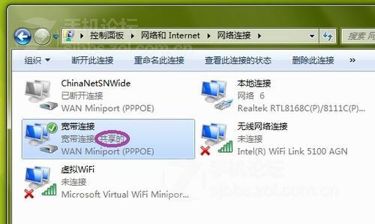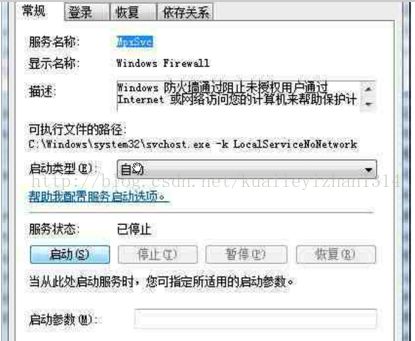Win7 无线局域网共享——wifi热点设置
最重要第一步,要知道自己的网卡是否支持承载网络,如果不支持就悲剧地一票否决了,支持的话才能开始以后各步骤的设置。
查看是否支持 方法如下:
在CMD里用“netsh wlan show drivers”命令(没引号),运行完后会有一行显示“支持的承载网络:是(如果支持显示为:是)”
为“否” 。从此处省略以下全文~~~~~~~~~~~~
为“是” 。则详细浏览以下全文~~~~~~~~~~~~~
如果网卡支持承载网络,则可以进入下面的wifi设置:
1、以管理员身份运行命令提示符:
开始→附件→命令提示符(右键“以管理员身份运行”)
或者 点击运行 输入cmd
2、设定虚拟WiFi网卡:
在打开的窗口中运行命令:netsh wlan set hostednetwork mode=allow ssid=kuailezhyizhan key=521
此命令有三个参数,mode:是否启用虚拟WiFi网卡,改为disallow则为禁用。
ssid:无线网名称,最好用英文(以yourPC为例)。
key:无线网密码,八个以上字符(以yourWiFi为例)。
以上三个参数可以单独使用,例如只使用mode=disallow可以直接禁用虚拟Wifi网卡。3、启用虚拟WiFi网卡
在打开的窗口中运行命令:netsh wlan start hostednetwork
完成第2步骤后一定要再次输入此命令,启用开启成功后,网络连接中会多出一个网卡为“Microsoft Virtual WiFi Miniport Adapter”的无线连接2,为方便起见,将其重命名为虚拟WiFi。若没有,只需更新无线网卡驱动就OK了。
4、设置Internet连接共享:
在“网络连接”窗口中,右键单击已连接到Internet的网络连接,选择“属性”→“共享”,勾上“允许其他······连接(N)”并选择“虚拟 WiFi”。确定之后,提供共享的网卡图标旁会出现“共享的”字样,表示“宽带连接”已共享至“虚拟WiFi”。
注:有些用户可能会出现
“internet连接共享访问被启用时,出现了一个错误”
这是因为windows防火墙服务没有开启
开启方法启动一次之后,再从新设置共享就可以~~~~
附:显示无线网络信息命令:netsh wlan show hostednetwork
虚拟无线AP发射的WLAN是802.11g标准,带宽为54Mbps